Excel 2013'te A4'ten Letter Kağıda Nasıl Geçilir
Farklı bir ülkedeki biri tarafından oluşturulan bir Excel elektronik tablosu üzerinde mi çalışıyorsunuz ve yazdırılan elektronik tablodaki boyut yanlış mı? Bu, dosya A4'ün daha standart bir sayfa boyutu olduğu bir konumda oluşturulduğunda ve Excel A4 belgesini letter kağıda yazdırmaya çalıştığında meydana gelebilir.
Neyse ki bu, çalışma sayfasında düzeltebileceğiniz bir şeydir, bu da e-tabloyu yazdırdığınız kağıdın boyutuna göre ayarlamanıza olanak tanır. Bu aynı zamanda çalışma sayfasıyla kaydedilmiş bir ayardır, bu nedenle bu değişikliği yaptıktan sonra dosyayı kaydettiğinizden emin olun, böylece daha sonra açıp tekrar yazdırmanız gerekirse sayfa boyutu ayarı kalır.
Excel 2013'te Kağıt Boyutunu A4'ten Mektuba Değiştirme
Bu makaledeki adımlar, Excel çalışma sayfanızın sayfa boyutunu nasıl değiştireceğinizi gösterecektir. Ancak bu değişiklik yalnızca şu anda düzenlemekte olduğunuz çalışma sayfasına uygulanır. Çalışma kitabınız birden çok çalışma sayfası içeriyorsa, bunlar için de sayfa boyutunu değiştirmeniz gerekir. Aynı kaynaktan gelen diğer Excel çalışma kitapları da A4 sayfa boyutunu kullanıyor olabilir, bu nedenle yazdırmadan önce her çalışma sayfasını kontrol etmeniz gerekir.
Adım 1: Dosyayı Excel 2013'te açın.
2. Adım: Pencerenin üst kısmındaki Sayfa Düzeni sekmesini tıklayın.

Adım 3: Gezinme şeridinin Sayfa Yapısı bölümündeki Boyut düğmesini ve ardından Mektup seçeneğini tıklayın.
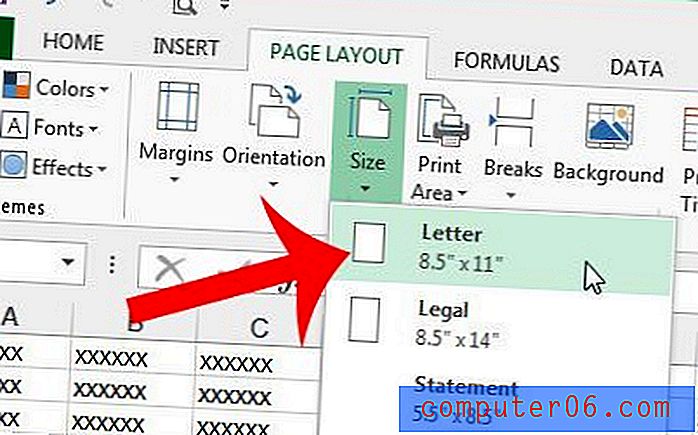
Daha önce belirtildiği gibi, kapatmadan önce dosyayı kaydettiğinizden emin olun, böylece sayfa boyutu ayarı kaydedilir.
Bir veya iki satır veya sütun içeren ek sayfalar yazdırmak yerine e-tablonuzu bir sayfaya sığacak şekilde yazdırmak ister misiniz? Bu makale, e-tablonuzu bir sayfaya nasıl sığdıracağınızı ve okumayı nasıl kolaylaştıracağınızı gösterecektir.



